11 Dinge, die Sie tun sollten, wenn Sie eine WordPress-Site erben
Veröffentlicht: 2022-11-26Wenn Sie gerade eine bestehende WordPress-Site geerbt haben, was sollten Sie zuerst tun?
Ob Sie ein Geschäftsinhaber sind, der kürzlich eine neue Website erworben hat, oder ein Büroassistent, der die bestehende Website Ihres Unternehmens von einem anderen Teammitglied übernimmt, Sie fragen sich vielleicht, was die wichtigsten nächsten Schritte sind.
In diesem Artikel zeigen wir Ihnen die wichtigsten Dinge, die Sie tun müssen, wenn Sie eine WordPress-Site erben.
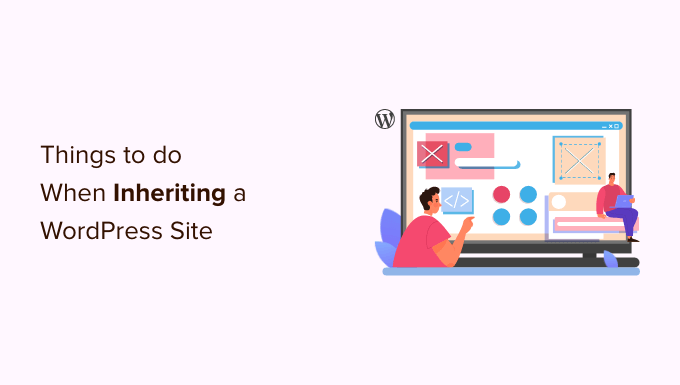
Vor welchen Herausforderungen könnten Sie stehen, wenn Sie eine Website übernehmen?
Die Übernahme einer neuen WordPress-Website bringt viele Herausforderungen mit sich.
Unabhängig davon, ob Sie es von einem anderen Unternehmen erworben oder einer Unternehmenswebsite zugewiesen haben, kann es einige Zeit dauern, sich mit dem Workflow vertraut zu machen und sich mit WordPress vertraut zu machen.
Ebenso erfordert der Betrieb einer Website andere Tools wie E-Mail-Marketing-Software oder Plugins von Drittanbietern. Wenn Sie eine Website übernehmen, sollten Sie Anmeldeinformationen für die gesamte Software haben.
Abgesehen davon ist Ihre neu geerbte Website möglicherweise nicht sicher. Eine der bewährten Methoden besteht darin, ein Backup zu erstellen und Ihre Website auf Bedrohungen zu scannen. Dies hilft dabei, Bereiche hervorzuheben, die zu einem potenziellen Angriff führen könnten, und ermöglicht es Ihnen, diese schnell zu beheben.
Schauen wir uns jedoch an, was Sie tun sollten, wenn Sie eine neue WordPress-Site erben. Sie können auf die folgenden Links klicken, um zu Ihrem bevorzugten Abschnitt zu springen:
1. Holen Sie sich alle Passwörter

Wenn Sie eine WordPress-Site erben, müssen Sie als Erstes alle Benutzernamen- und Passwortinformationen sammeln.
Dazu gehören Ihr Webhosting-Passwort, FTP-Passwort, CDN-Passwort, Domain-Verwaltungspasswort, E-Mail-Marketing-Service-Passwort und Passwort für alle Premium-Plugins oder -Dienste von Drittanbietern, die die Website verwendet.
Wir empfehlen, einen Videoanruf mit dem alten Entwickler oder Websitebesitzer zu vereinbaren, da sie alles im Detail erklären können.
Der beste Weg, alle Ihre Website-Passwörter zu verwalten, ist die Verwendung eines Passwort-Managers. Wir empfehlen die Verwendung von LastPass, da es mit all Ihren Geräten funktioniert und es ermöglicht, Passwörter in einer Gruppe zu speichern, sie sicher zu teilen und stärkere Passwörter zu verwenden.
2. Ändern Sie alle Admin-Passwörter und E-Mails
Nachdem Sie alle Passwörter erhalten haben, müssen Sie diese ändern.
Dadurch wird sichergestellt, dass der vorherige Entwickler oder Websitebesitzer nichts ändern kann. Eine andere Sache, die Sie tun möchten, ist, alle Admin-Kontakt-E-Mails zu aktualisieren, damit nur Sie Passwörter in Zukunft zurücksetzen können.
Sie können dies tun, indem Sie im WordPress-Adminbereich auf die Seite Benutzer » Alle Benutzer gehen und alle Benutzerkennwörter zusammen mit den Kontaktdaten bearbeiten.
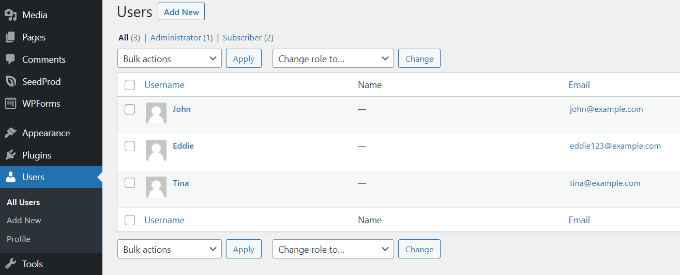
Als nächstes müssen Sie die E-Mail-Adresse des Administrators der WordPress-Site ändern. WordPress verwendet es, um wichtige Website-Benachrichtigungen zu senden.
Gehen Sie einfach auf die Seite Einstellungen » Allgemein und geben Sie eine neue E-Mail-Adresse ein.
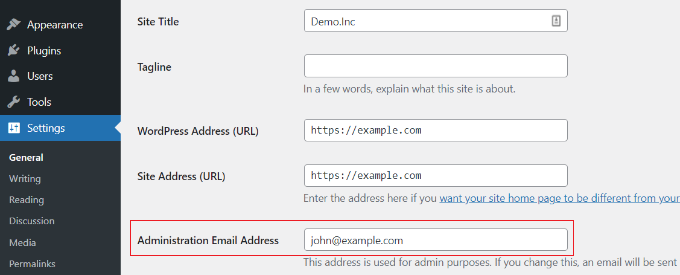
Hinweis: Wir empfehlen, WP Mail SMTP zu installieren, bevor Sie E-Mails ändern, um sicherzustellen, dass alle E-Mails alle Benachrichtigungs-E-Mails ihren Empfänger erreichen.
3. Machen Sie sich Notizen und machen Sie sich vertraut

Bevor Sie andere Änderungen an der Website vornehmen, ist es wichtig, sich Notizen zu machen und sich mit der Website vertraut zu machen. Wenn Sie mit WordPress nicht vertraut sind, lesen Sie unseren Leitfaden für Anfänger, was WordPress ist.
Es ist sehr wichtig, dass Sie die Bedeutung und Funktionalität jedes auf der Website verwendeten WordPress-Plugins verstehen.
Sie möchten auch die Themeneinstellungen und die von Ihnen verwendeten Widgets überprüfen.
Sie können sich Notizen zu verschiedenen Funktionalitäten, Funktionen, die Sie ändern möchten, und mehr machen.
Hinweis: Bitte notieren Sie alle diese Notizen in Google Docs, Dropbox Paper oder woanders, damit Sie sie nicht verlieren.
Diese Informationen helfen Ihnen, alles zu verstehen. Wenn Sie Hilfe benötigen, um etwas zu verstehen, können Sie versuchen, den Vorbesitzer oder Entwickler zu kontaktieren.
4. Richten Sie eine automatisierte Sicherungslösung ein

Backups sind Ihre erste Verteidigungsschicht gegen Online-Missgeschicke. Der vorherige Websitebesitzer hat möglicherweise seine eigenen Backup-Plug-ins eingerichtet, die möglicherweise Backup-Dateien in einem ihrer Remote-Speicherkonten speichern.
Sie möchten Ihre eigenen Backups einrichten. Es gibt viele ausgezeichnete WordPress-Backup-Plugins, aus denen Sie wählen können.
Sie müssen sicherstellen, dass Sie Ihre Backups an einem entfernten Ort wie Google Drive, Dropbox usw. einrichten.
Sie müssen auch ein vollständiges WordPress-Backup erstellen, bevor Sie weitere Änderungen an Ihrer Website vornehmen. Dies würde Ihnen helfen, Ihre Website zurückzusetzen, falls etwas schief geht.
5. Aktualisieren Sie Benutzerrollen und -berechtigungen
Wenn Sie ein Entwickler sind, der an einer Website arbeitet, müssen Sie mit Ihrem Kunden zusammenarbeiten, um seinem Team Benutzerrollen und Berechtigungen zuzuweisen.
Ihr Ziel sollte es sein, die Administratorbenutzerrolle auf Personen zu beschränken, die tatsächlich Verwaltungsaufgaben ausführen müssen. Zu diesen Aufgaben gehören Dinge wie das Ändern des Designs, das Installieren neuer Plugins oder das Hinzufügen neuer Benutzer zur Website.
Um eine Benutzerrolle zu ändern, gehen Sie einfach in Ihrem WordPress-Dashboard zu Benutzer » Alle Benutzer und bearbeiten Sie ein Benutzerprofil. Scrollen Sie als Nächstes nach unten zum Abschnitt „Rolle“ und wählen Sie die Benutzerrolle aus, die Sie zuweisen möchten.
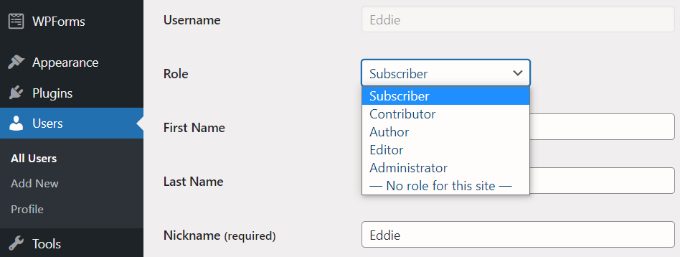
Wenn Sie an Ihrer eigenen Website arbeiten, müssen Sie den Benutzerzugriff überprüfen. Erstellen Sie bei Bedarf ein neues Benutzerkonto für Ihre Autoren.

Wenn es ältere Autoren- und Editorkonten gibt, mit denen Sie nicht arbeiten werden, müssen Sie diese Benutzerkonten bearbeiten und ihre E-Mail-Adresse und ihr Passwort ändern. In unserer Anleitung erfahren Sie, wie Sie Benutzerkonten deaktivieren, ohne sie zu löschen.
6. Führen Sie Sicherheits- und Leistungsscans durch

Als nächstes müssen Sie sicherstellen, dass Ihre neue WordPress-Website sicher ist und gut funktioniert.
Für Sicherheitsscans empfehlen wir die Verwendung von Sucuri. Es ist das beste WordPress-Sicherheits-Plugin auf dem Markt und ermöglicht es Ihnen, Ihre Website einfach auf bösartigen Code, Sicherheitsbedrohungen und Schwachstellen zu scannen.
Weitere Einzelheiten finden Sie in unserem ultimativen WordPress-Sicherheitsleitfaden.
Für die Leistung können Sie eines der Online-Website-Geschwindigkeitstest-Tools verwenden. Wir empfehlen die Verwendung des IsItWP-Website-Geschwindigkeitstest-Tools, das einfach zu bedienen ist und Ihnen einen detaillierten Überblick über die Geschwindigkeit Ihrer Website gibt.
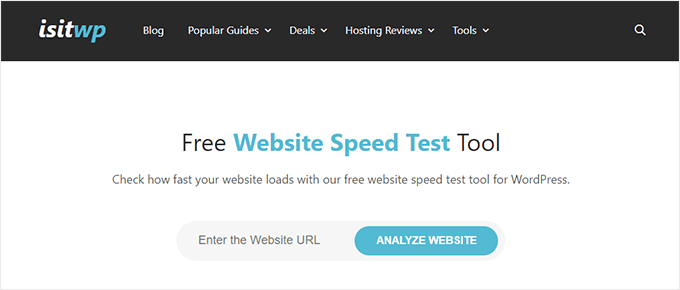
Es ist auch wichtig, dass Sie überprüfen, ob das Caching richtig konfiguriert ist.
Viele WordPress-Hosting-Unternehmen wie Bluehost und SiteGround bieten integrierte Caching-Lösungen an, die Sie über Ihr Hosting-Konto aktivieren können. Sie können auch ein WordPress-Caching-Plugin wie WP Rocket verwenden, um die Geschwindigkeit Ihrer Website sofort zu verbessern.
Wenn auf der Website kein CDN ausgeführt wird, sollten Sie die Verwendung eines CDN-Dienstes in Betracht ziehen. Obwohl dies nicht erforderlich ist, empfehlen wir Benutzern immer, ein CDN zu verwenden. Weitere Einzelheiten finden Sie in unserem Leitfaden, warum Sie CDN verwenden sollten.
Weitere Tipps und Tricks finden Sie in unserem ultimativen Leitfaden zur Steigerung der Geschwindigkeit und Leistung von WordPress.
7. Prüfen Sie auf korrektes Tracking und SEO-Integration
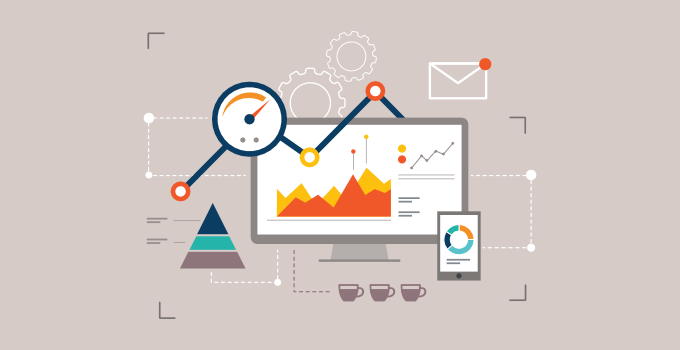
Wenn Sie das Eigentum an einer neuen Website geerbt haben, hat der alte Website-Eigentümer möglicherweise die Google Analytics-Eigenschaft auf Sie übertragen.
Viele Websitebesitzer fügen einfach den Google Analytics-Code zu ihrem WordPress-Theme hinzu. Dieser Code verschwindet, sobald Sie das Thema aktualisieren oder ein neues installieren.
Stellen Sie sicher, dass Google Analytics ordnungsgemäß auf der Website installiert ist, indem Sie entweder MonsterInsights verwenden oder den Tracking-Code außerhalb des WordPress-Themas hinzufügen.
In ähnlicher Weise haben sie möglicherweise auch Eigentum der Google Search Console an Sie übertragen.
Stellen Sie sicher, dass Ihre Website über XML-Sitemaps für die Suchkonsole verfügt. Sie können sich auch die Berichte der Google Search Console ansehen, um sicherzustellen, dass es keine Crawling-Probleme oder Fehler auf der Website gibt.
Wir empfehlen die Verwendung von All in One SEO (AIOSEO), da es das beste SEO-Plugin für WordPress ist. Sie können Ihre Website ganz einfach für Suchmaschinen optimieren, ohne einen Experten einstellen zu müssen.
8. Implementieren Sie Versionskontrolle und/oder eine Staging-Site
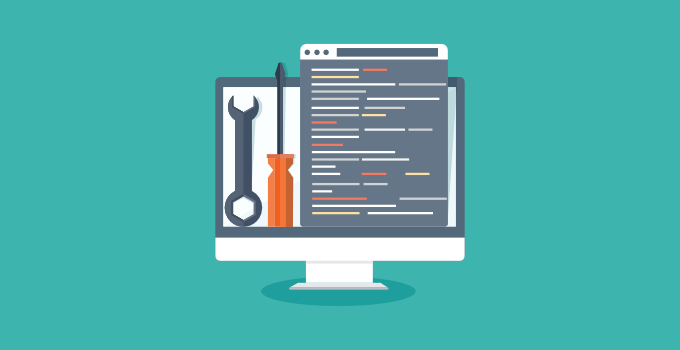
Wenn Sie ein Entwickler sind, wird dringend empfohlen, eine Versionskontrolle für die Website zu implementieren. Es ist ziemlich einfach, GitHub oder BitBucket zu verwenden.
Wenn Sie kein Entwickler sind, empfehlen wir zumindest die Einrichtung einer WordPress-Staging-Site, die sicherstellt, dass Sie über eine stabile Testumgebung verfügen, bevor Sie die Dinge live schalten. Wir empfehlen diesen Schritt für alle Benutzer.
Für diejenigen, die Angst haben, dies einzurichten, bietet WP Engine, ein verwalteter WordPress-Hosting-Anbieter, eine robuste Staging-Umgebung und die Integration der Git-Versionskontrolle.
Andere Hosting-Anbieter für kleine Unternehmen wie SiteGround und Bluehost bieten ebenfalls Staging-Funktionen zu erschwinglichen Preisen an.
9. Führen Sie eine Website-Bereinigung durch
Nachdem Sie sich nun mit dem Projekt vertraut gemacht haben, räumen Sie am besten alle unnötigen Dinge aus. Löschen Sie alle inaktiven Themes und Plugins. Löschen Sie alle nicht benötigten Benutzerkonten.
Melden Sie sich bei Ihrer WordPress-Datenbank an und optimieren Sie sie. Einige schlechte Plugins verlassen ihre Datenbanktabellen, selbst nachdem sie gelöscht wurden. Wenn Sie eines davon bemerken, ist es am besten, es zu löschen.
Sehen Sie sich unseren Anfängerleitfaden zur WordPress-Datenbankverwaltung an, um die WordPress-Datenbank sicher zu optimieren.
10. Überprüfen Sie die Plugin-Einstellungen
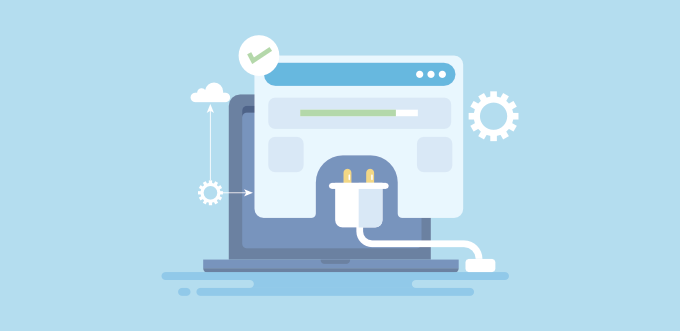
Eine typische WordPress-Website verwendet mehrere Plugins, die möglicherweise noch auf alte Besitzer verweisen. Wenn Sie das Eigentum an einer Website übernommen haben, möchten Sie dies ändern.
Beispielsweise sendet das Kontaktformular-Plugin auf der Website möglicherweise immer noch Benachrichtigungen an alte E-Mail-Adressen. Das WordPress-SEO-Plugin verweist möglicherweise immer noch auf die Social-Media-Profile der Vorbesitzer.
Sie können einige dieser Dinge entdecken, indem Sie sich die Website ansehen und alle ihre Funktionen testen. Sie können auch die Plugin-Einstellungen überprüfen und bei Bedarf aktualisieren.
11. Aktualisieren Sie Ihren Hosting-Service
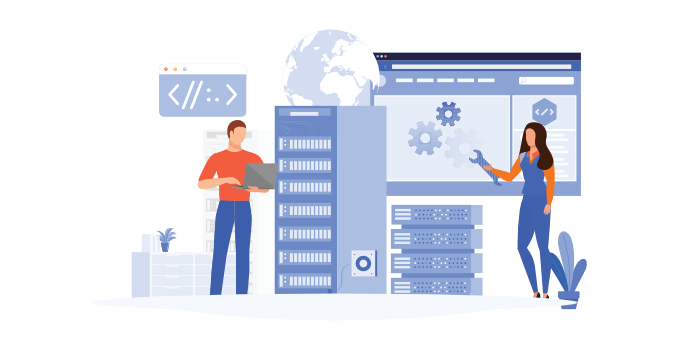
Wenn Ihre Website nach dem Ausführen des Website-Geschwindigkeitstests trotz der Verwendung von Caching immer noch langsam ist, ist es an der Zeit, Ihr Hosting zu aktualisieren.
Wenn es sich um eine Kundenwebsite handelt, sollten Ihre Leistungstests Ihnen dabei helfen, den Kunden davon zu überzeugen, umzuziehen. Wenn Sie die Website selbst besitzen, müssen Sie nur den richtigen Webhoster auswählen.
Wir empfehlen die Verwendung von SiteGround oder Bluehost, da sie eines der größten Hosting-Unternehmen und offiziell empfohlene WordPress-Hosting-Anbieter sind.
Wenn Ihre Website dem Shared Hosting entwachsen ist, sollten Sie die Verwendung eines verwalteten WordPress-Hosting-Dienstes wie WP Engine in Betracht ziehen.
In unserem Leitfaden zum Umzug von WordPress auf einen neuen Host finden Sie Schritt-für-Schritt-Anleitungen zum Umzug Ihrer Website.
Wir hoffen, dass dieser Artikel einige Einblicke in das gegeben hat, was Sie tun sollten, wenn Sie eine WordPress-Site übernehmen. Vielleicht möchten Sie auch unseren Leitfaden zu den besten WooCommerce-Plugins und den ultimativen WordPress-SEO-Leitfaden für Anfänger sehen.
Wenn Ihnen dieser Artikel gefallen hat, dann abonnieren Sie bitte unseren YouTube-Kanal für WordPress-Video-Tutorials. Sie finden uns auch auf Twitter und Facebook.
